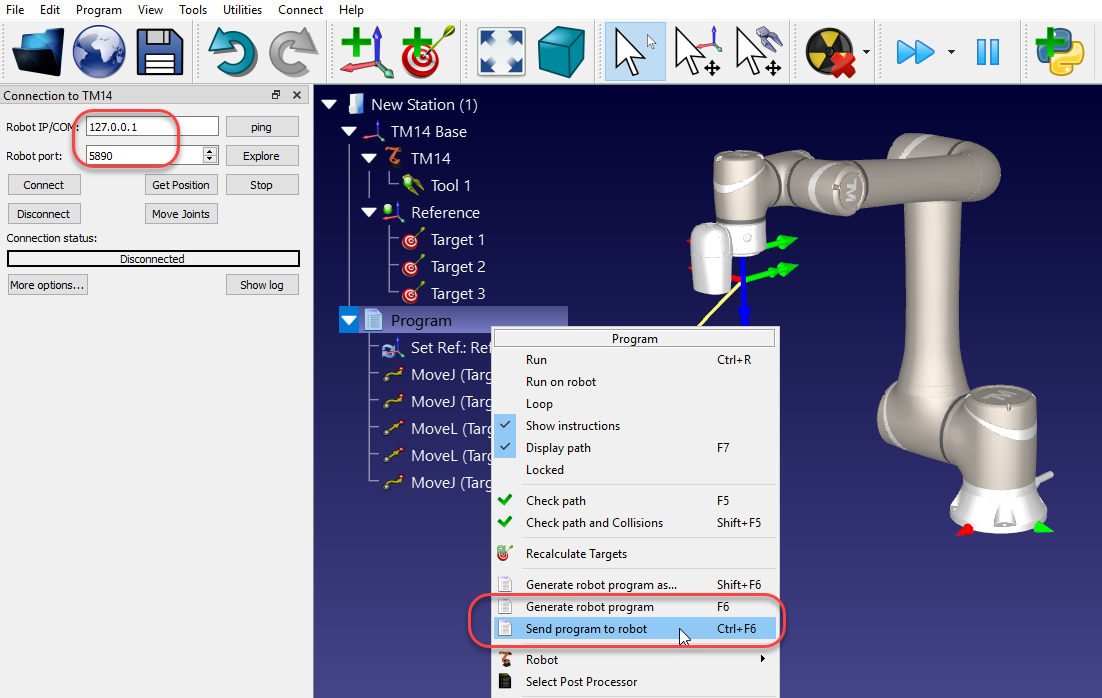Robots Omron-TM
Les robots Omron-TM peuvent être programmés hors ligne à partir de RoboDK à l'aide des fichiers ZIP TMFlow. Vous pouvez également utiliser le pilote du robot lorsque le robot se trouve dans un nœud d'écoute pour déplacer le robot directement à partir de RoboDK en temps réel.
Transférer un fichier via USB
En utilisant le post-processeur par défaut, vous obtiendrez votre programme sous la forme d'un fichier ZIP. Vous devez préparer une clé USB présentant les caractéristiques suivantes pour charger correctement le fichier sur le robot :
1.Nommez la clé USB TMROBOT (cette étape est importante).
2.Créez un nouveau dossier appelé TM_Export à la racine de votre disque.
3.Créez un nouveau dossier à l'intérieur de TM_Export avec votre projet (n'importe quel nom devrait fonctionner).
4.Créez un nouveau dossier appelé Projects à l'intérieur du dossier précédent.
5.Placez les programmes ZIP dans le dossier Projects.
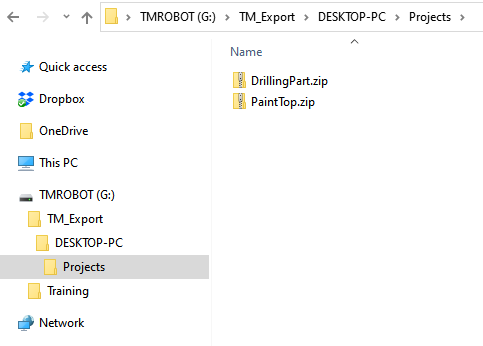
Procédez comme suit pour charger le programme dans TMFlow :
1.Enregistrez le fichier ZIP créé à partir de RoboDK sur la clé USB dans le dossier en suivant les étapes précédentes.
2.Sélectionnez le menu principal➔ Système➔ Import/Export
3.Sélectionnez Importer et sélectionnez votre dossier dans TM_Export.
4.Sélectionnez le projet et choisissez le(s) programme(s) ZIP.
5.Sélectionnez CDO
6.Cochez l'option Importer du projet➔ Oui
7.Sélectionnez votre programme et sélectionnez les outils dans votre programme pour vous assurer que vous les chargez.
8.Sélectionnez Importation
Votre programme sera désormais disponible lorsque vous choisirez d'ouvrir de nouveaux programmes.
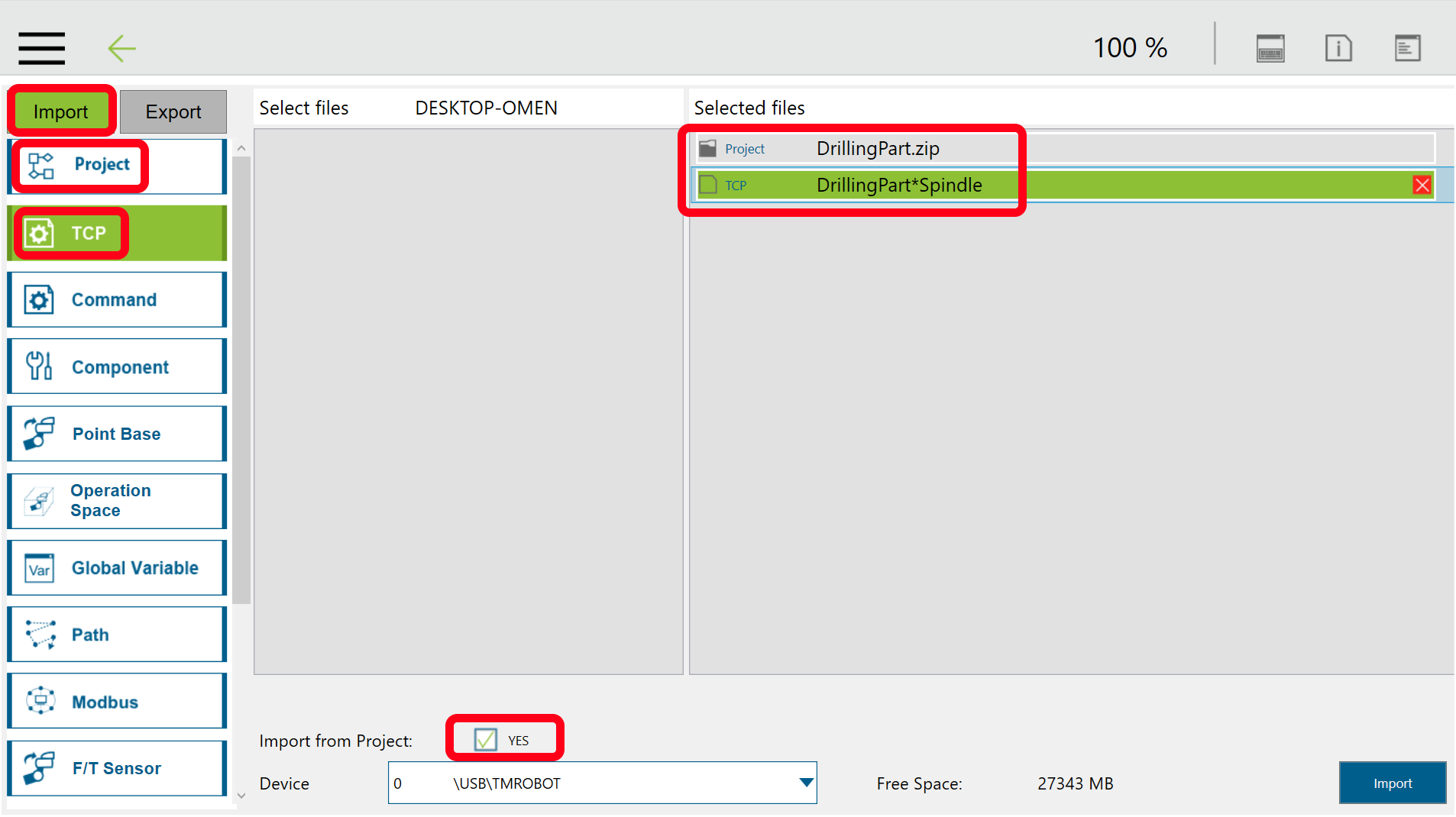
Configuration du nœud d'écoute
Vous pouvez exécuter des programmes sur votre robot Omron-TM directement à partir de RoboDK en utilisant le pilote RoboDK pour Omron-TM. Vous pouvez également générer des programmes sous forme de fichiers de script qui sont diffusés via le protocole CDO. Dans les deux cas, vous devez vous assurer que le robot se trouve dans un nœud d'écoute. Cette section décrit comment configurer la communication dans RoboDK et sur le robot Omron-TM.
Il est possible de choisir parmi différents post-processeurs ou de personnaliser les post-processeurs pour définir la manière dont les programmes sont générés hors ligne et exécutés (par exemple, pour prendre en charge une pince ou des capteurs externes).
Pour que le robot puisse se déplacer à distance, il doit être en mode d'écoute. Pour ce faire, vous devez utiliser un nœud d'écoute. L'image suivante montre une suggestion de flux de travail de programme pour avoir un programme qui exécute automatiquement le programme envoyé par RoboDK. Il est recommandé de sélectionner Imprimer les données reçues dans le journal pour résoudre les problèmes.
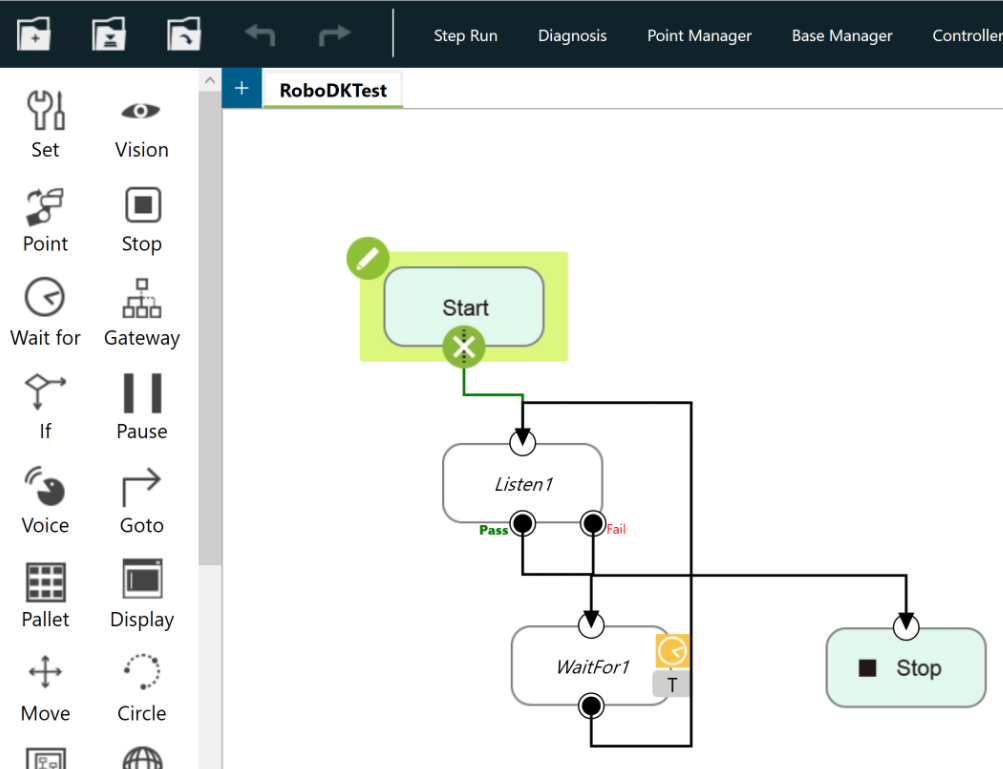
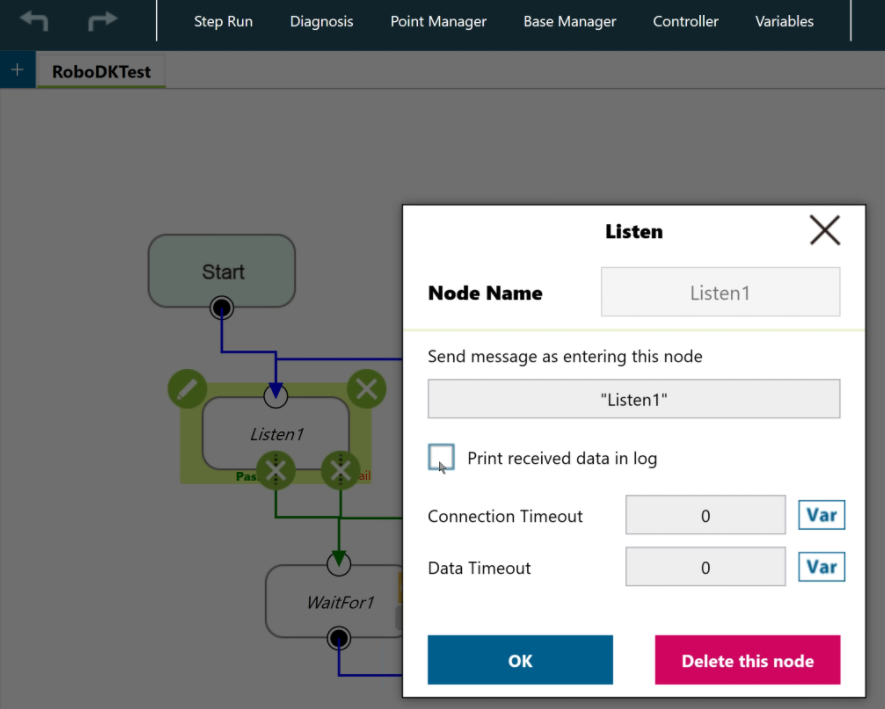
Suivez ces étapes pour configurer la communication dans RoboDK et exécuter un programme :
1.Sélectionnez Connect➔ Connecter le robot
2.Saisissez l'IP du robot
3.Entrez le port 5890
4.Cliquez avec le bouton droit de la souris sur votre programme
5.Sélectionnez Générer un programme robot F6.